windows11怎么改日期格式 win11调整日期格式的方法
更新时间:2024-04-23 15:01:06作者:huige
在电脑的任务栏中,通常都会显示当前的时间和日期,而显示的日期格式也都是默认设置好的,但是有些用户升级到windows11系统之后,对默认的日期格式不大满意,所以就想要对其进行修改,但是不知道要从何下手,为了帮助到大家,本文这就给大家介绍一下win11调整日期格式的方法吧。
方法如下:
1、打开键盘上快捷Win+R打开运行,输入control 命令点击确定进入。
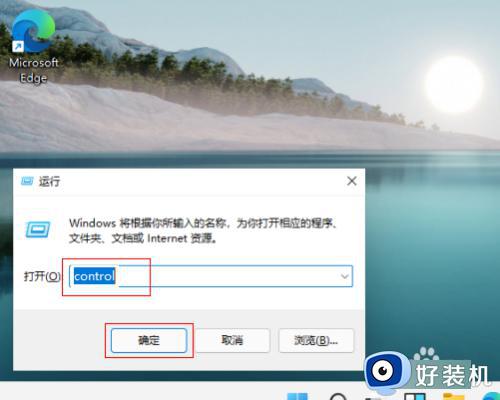
2、进入控制面板主页面,点击更改日期、时间或数字格式进入。
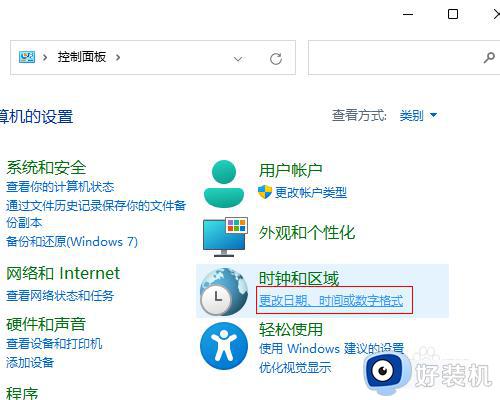
3、在弹出的区域对话框,点击其他设置进入。
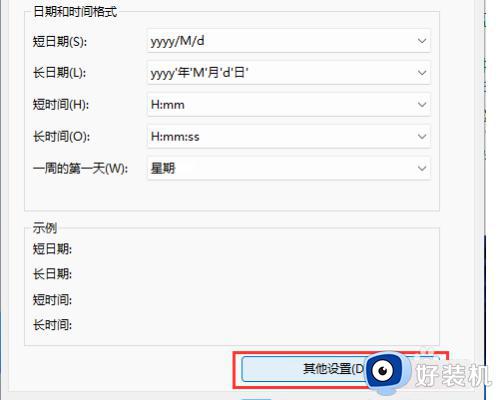
4、进入自定义格式界面,切换至日期页面点击短日期下拉框选择合适日期格式选项点击确定按钮即可。
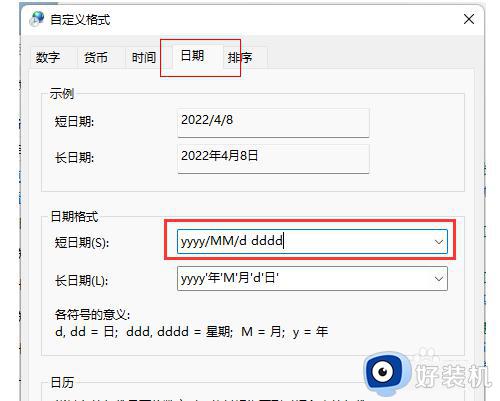
以上给大家介绍的就是windows11怎么改日期格式的详细方法,大家有需要的话,可以学习上述方法步骤来进行操作就可以了。
windows11怎么改日期格式 win11调整日期格式的方法相关教程
- win11任务栏怎么显示星期几 win11右下角如何显示星期
- win11日期和时间在哪里设置 让win11显示日期和时间的方法
- win11怎么设置时间为24小时 win11时间改成24小时制操作教程
- win11系统日期时间的设置方法 win11怎么调整日期和时间
- win11默认编码格式是什么 windows11默认编码格式修改在哪里
- caj文件怎么打开win11 win11打开caj文件的方法
- win11修改日期时间的方法 win11怎么修改日期和时间
- win11怎么修改时间精确到秒 win11时间如何设置到秒
- win11如何更改图片格式 win11怎么转换图片格式
- win11怎么调时间和日期 win11如何设置时间与日期
- win11家庭版右键怎么直接打开所有选项的方法 win11家庭版右键如何显示所有选项
- win11家庭版右键没有bitlocker怎么办 win11家庭版找不到bitlocker如何处理
- win11家庭版任务栏怎么透明 win11家庭版任务栏设置成透明的步骤
- win11家庭版无法访问u盘怎么回事 win11家庭版u盘拒绝访问怎么解决
- win11自动输入密码登录设置方法 win11怎样设置开机自动输入密登陆
- win11界面乱跳怎么办 win11界面跳屏如何处理
win11教程推荐
- 1 win11安装ie浏览器的方法 win11如何安装IE浏览器
- 2 win11截图怎么操作 win11截图的几种方法
- 3 win11桌面字体颜色怎么改 win11如何更换字体颜色
- 4 电脑怎么取消更新win11系统 电脑如何取消更新系统win11
- 5 win10鼠标光标不见了怎么找回 win10鼠标光标不见了的解决方法
- 6 win11找不到用户组怎么办 win11电脑里找不到用户和组处理方法
- 7 更新win11系统后进不了桌面怎么办 win11更新后进不去系统处理方法
- 8 win11桌面刷新不流畅解决方法 win11桌面刷新很卡怎么办
- 9 win11更改为管理员账户的步骤 win11怎么切换为管理员
- 10 win11桌面卡顿掉帧怎么办 win11桌面卡住不动解决方法
